NurPhoto/Getty Images
- Sie können E-Mails jetzt mit der Option „Erinnern“ in der Mail-App des iPhones „snoozen“.
- Tippen Sie bei einer beliebigen E-Mail auf das Symbol „Antworten“ und wählen Sie dann „Erinnern“, um zu einem späteren Zeitpunkt eine Benachrichtigung zu erhalten.
- Sie benötigen iOS 16 oder höher, um die Funktion „Erinnere mich“ in der Mail-App zu verwenden.
Die Kontrolle über Ihren Posteingang war eines der schwierigsten Produktivitätsprobleme der letzten Jahrzehnte, und verschiedene E-Mail-Apps haben versucht, die Verwaltung Ihrer E-Mails zu vereinfachen. Eine der beliebtesten Lösungen waren Apps, mit denen Sie eine E-Mail-Nachricht “snoozen” können, damit sie wieder ganz oben in Ihrem Posteingang angezeigt wird, wenn Sie bereit sind, sie zu adressieren. Ab iOS 16 bietet die Mail-App des iPhones eine ähnliche Funktion – eine E-Mail-Erinnerung.
Die E-Mail-Erinnerung des iPhones ist der in Google Mail integrierten Snooze-Funktion sehr ähnlich, ist aber wohl noch praktischer. Im Gegensatz zur Snooze-Funktion in Google Mail verschwindet die E-Mail bei der Verwendung von „Erinnere mich in Mail“ nicht aus Ihrem Posteingang. Bis zur gewünschten Erinnerungszeit passiert nichts mit der E-Mail, und dann verschiebt sie sie einfach nach oben und benachrichtigt Sie mit einer Benachrichtigung.
So stellen Sie eine iPhone-E-Mail-Erinnerung ein
Um E-Mail-Erinnerungen zu verwenden, muss auf Ihrem iPhone iOS 16 oder höher ausgeführt werden. Überprüfen Sie im Zweifelsfall Ihre Version von iOS und aktualisieren Sie bei Bedarf Ihr iPhone.
1. Starte das Post App und tippen Sie auf die E-Mail, für die Sie eine Erinnerung erhalten möchten.
2. Tippen Sie auf die Antwort Symbol unten auf dem Bildschirm.
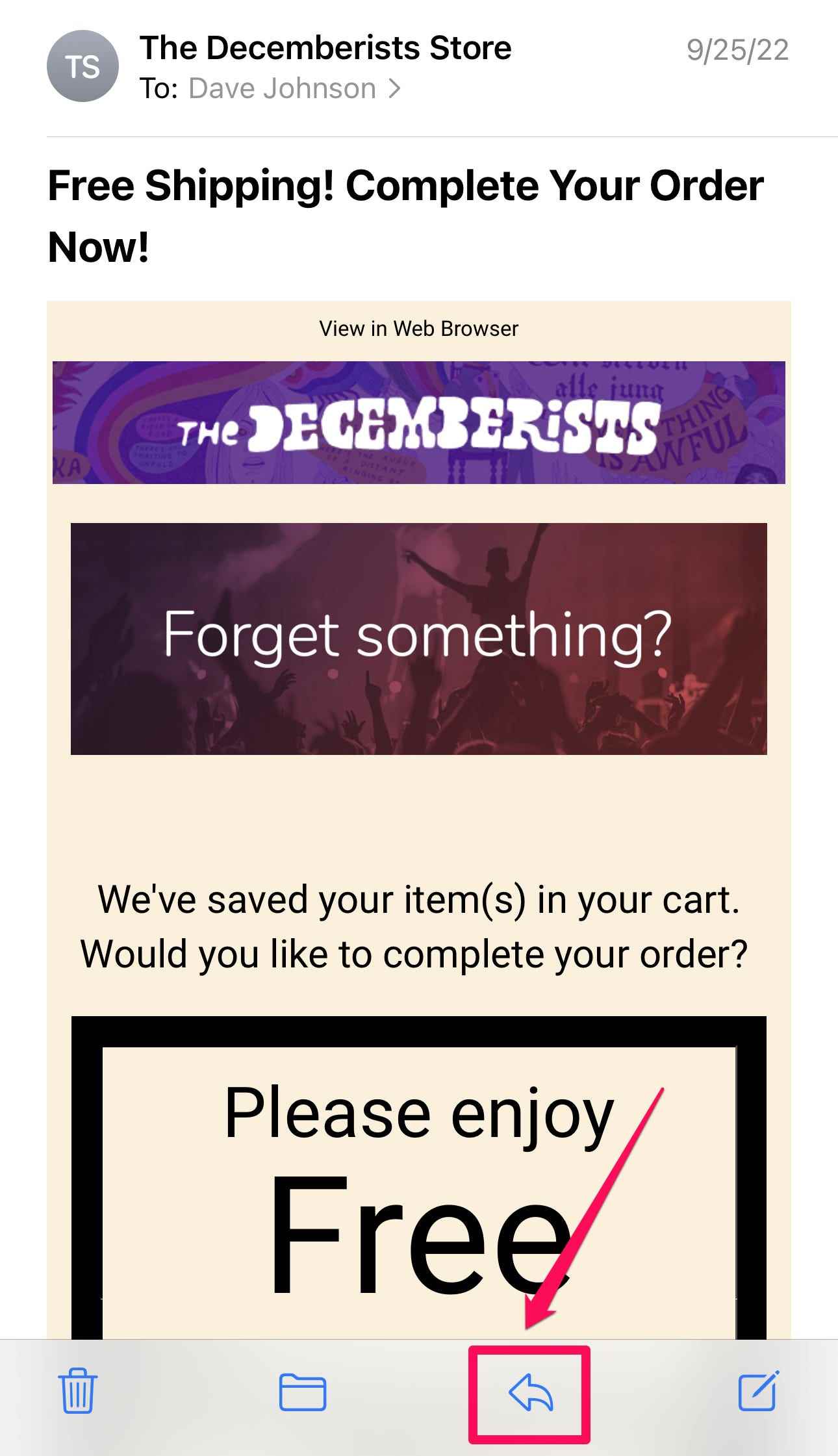
Dave Johnson/Insider
3. Wählen Sie im Popup-Menü aus Erinnere mich.
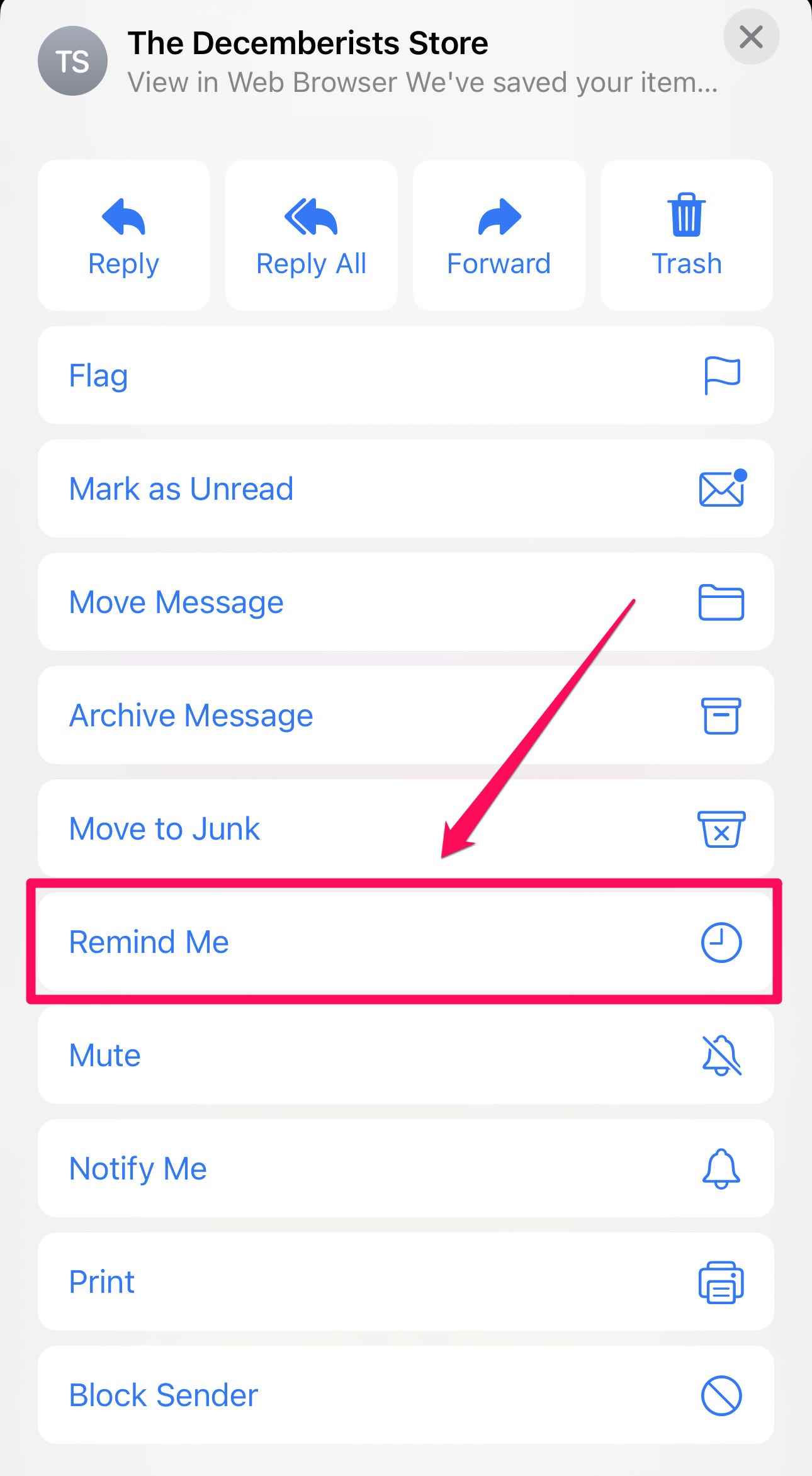
Dave Johnson/Insider
4. Wählen Sie eine der Optionen im Menü, z Erinnere mich in 1 Stunde oder Erinnere mich morgen. Wenn Sie möchten, können Sie tippen Erinnere mich später… und wählen Sie ein bestimmtes Datum und eine Uhrzeit aus, und tippen Sie dann auf Fertig.
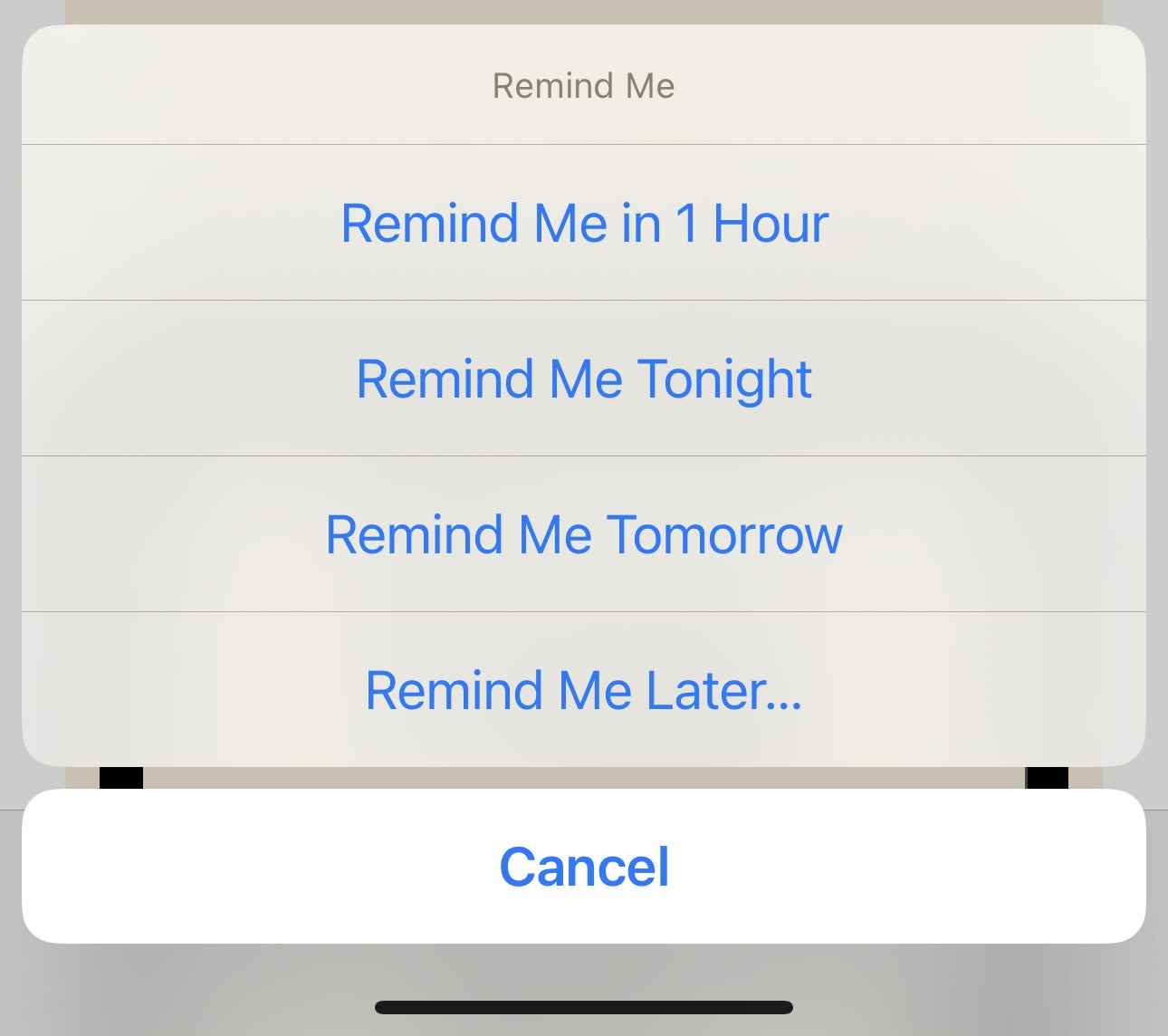
Dave Johnson/Insider
Nachdem Sie die Erinnerung eingestellt haben, bleibt die E-Mail im Posteingang, wo sie vorher war, und Sie können sie wie gewohnt weiter lesen oder verwenden. Aber zur angegebenen Zeit sehen Sie eine Benachrichtigung und die E-Mail wird mit einem Label, das besagt, an den Anfang des Posteingangs verschoben Erinnere mich.
